Если вы пытаетесь подключиться к сохраненной Wifi сети, но что-то не работает, не беда — у вас есть несколько способов устранения этой проблемы. В данной статье мы рассмотрим основные причины неисправности и пошаговое руководство по их исправлению. Начнем с того, какие могут быть причины и что делать в каждом конкретном случае.
Одной из самых распространенных причин проблемы с подключением является неправильный ввод пароля Wifi. Убедитесь, что вы правильно вводите пароль, без лишних символов или пробелов. Также проверьте, правильно ли указан английский алфавит при вводе пароля; в некоторых случаях клавиатура может быть установлена на другой язык.
Если пароль введен правильно, но подключение все равно не происходит, возможно, дело в характеристиках вашего роутера. Попробуйте изменить тип шифрования и защиты сети. Например, если у вас выставлен WPA2, попробуйте изменить на WPA или WEP. Также можно попробовать изменить ширину канала на 20MHz или 40MHz, а также проверить тип и регион роутера.
Если после всех этих манипуляций проблема остается, то, возможно, в вашей сети заблокирован доступ к интернету. Это может быть вызвано настройками фаервола, антивируса или другой программы безопасности на вашем устройстве. Убедитесь, что эти программы не блокируют подключение к сети. Также проверьте список доступных сетей и устройств в настройках роутера — возможно, ваше устройство добавлено в черный список или исключено из списка разрешенных устройств.
Проблемы с паролем
Настройка и подключение к сохраненной Wi-Fi сети может столкнуться с проблемами, особенно если речь идет о пароле. Возможно, что вы столкнулись с ситуацией, когда ваше устройство не подключается к сохраненной сети, хотя все другие устройства без проблем подключаются и работают в этой сети. Что делать в случае, когда Wi-Fi сеть постоянно показывает статус «сохранено», но не подключается? Давайте разберем причины этой проблемы.
Проверяем правильность пароля
Первая и очевидная причина, по которой ваше устройство не подключается к сохраненной Wi-Fi сети, может быть неправильно введенный пароль. Убедитесь, что вы правильно вводите пароль, проверьте его корректность. В некоторых случаях может помочь удаление сети из сохраненных и повторная попытка подключиться.
Проверяем настройки маршрутизатора
Если проверка пароля не помогла, следующий шаг — проверить настройки маршрутизатора. Узнайте, работает ли Wi-Fi сеть в вашем регионе и включен ли маршрутизатор. Попробуйте изменить канал и ширину канала Wi-Fi, чтобы избежать возможных помех от других доступных сетей. Если вы не знаете, как узнать настройки маршрутизатора, обратитесь к руководству по его настройке или свяжитесь с вашим интернет-провайдером.
Проверяем режим работы
Убедитесь, что устройство, к которому вы пытаетесь подключиться, работает в правильном режиме. Некоторые устройства имеют несколько режимов работы, например, только 2,4 ГГц или только 5 ГГц. Проверьте, что выбранный режим соответствует вашей Wi-Fi сети.
Проверяем настройки файервола
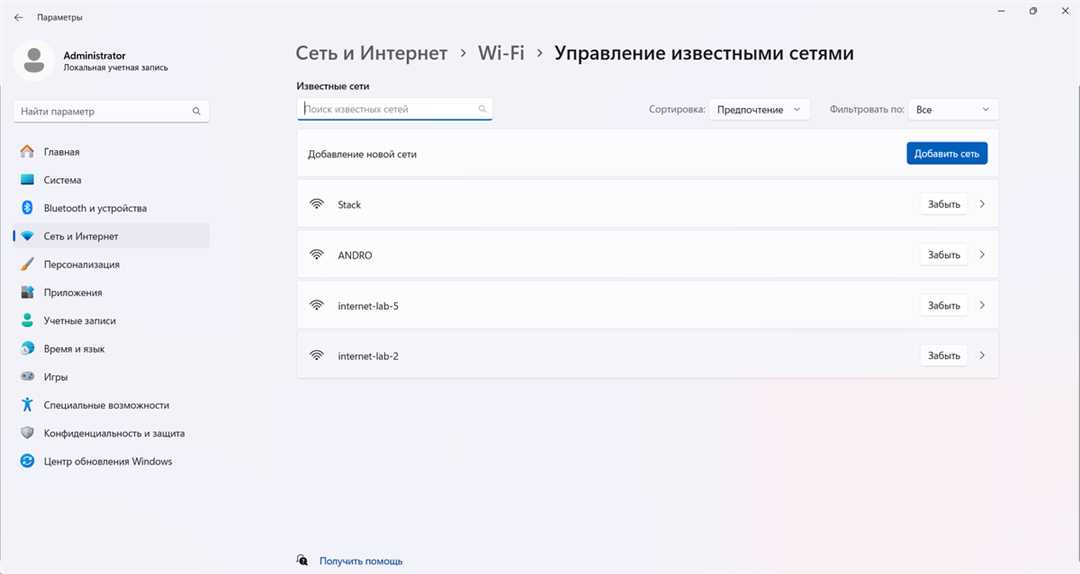
Если все настройки Wi-Fi и маршрутизатора корректны, возможно, проблема заключается в настройках файервола на вашем устройстве. Проверьте, не блокируется ли доступ к Wi-Fi сети вашим файерволом или антивирусной программой. Попробуйте временно выключить файервол и антивирус, чтобы убедиться, что это не вызывает проблемы.
Проверяем обновления и прошивку
Проверьте, нет ли доступных обновлений для вашего устройства, включая обновления Wi-Fi драйверов и прошивки. Выполните все необходимые обновления и перезагрузите устройство перед повторной попыткой подключения к Wi-Fi сети.
Другие способы решения проблемы
Если вы все еще сталкиваетесь с проблемой подключения, попробуйте следующие способы:
- Посмотреть, есть ли другие Wi-Fi сети, к которым вы можете подключиться. Это поможет выяснить, проблема с конкретной сетью или с вашим устройством.
- Проверить сигнал Wi-Fi устройства, убедиться, что он достаточно сильный для подключения.
- Убедиться, что пароль для Wi-Fi сети не изменился. Если у вас появились подозрения на этот счет, обратитесь к владельцу сети, чтобы уточнить информацию о пароле.
- Попытаться подключиться к Wi-Fi сети с другого устройства, например, смартфона или планшета, чтобы узнать, если проблема на вашем устройстве или сети.
- Если все вышеперечисленные способы не помогли, попробуйте выполнить сброс настроек сети на вашем устройстве и заново настроить подключение к Wi-Fi. Обратитесь к руководству по вашему устройству, чтобы узнать, как это сделать.
Надеемся, что эти решения помогут вам разобраться с проблемой подключения к Wi-Fi сети, когда она постоянно показывает статус «сохранено», но не подключается. Если ни один из этих способов не помог, рекомендуется обратиться за помощью к специалистам или провайдеру интернета, чтобы решить проблему.
Неправильные настройки сети
Возможно, причина проблемы с подключением к сохраненной Wifi сети заключается в неправильных настройках. Проверьте следующие параметры:
1. Корректность сохраненных настройках сети

Убедитесь, что информация о Wifi сети, сохраненная на вашем устройстве, соответствует действительным параметрам сети. Посмотреть и отредактировать сохраненные настройки можно в разделе «Сохраненные сети» или «Wi-Fi» в настройках вашего устройства.
2. Проверка региона и страны
Если вы находитесь в другой стране или регионе, сеть с подобным именем может быть недоступной. Проверьте, что ваше устройство настроено на правильный регион или страну.
3. Проверка защиты сети и пароля
Убедитесь, что вы правильно ввели пароль для защищенной сети. Если пароль был изменен или забыт, нужно повторно ввести новый пароль для подключения. Если сеть не защищена паролем, проверьте, что функция безопасности не была включена маршрутизатором.
4. Повторная настройка сети
Если перечисленные выше шаги не помогли решить проблему, попробуйте удалить сохраненную сеть и создать новое соединение. Для этого удалите сеть из списка «Сохраненные сети» или «Wi-Fi» в настройках вашего устройства, затем повторно подключитесь к сети с правильными параметрами.
Экспериментируйте с различными режимами подключения и параметрами сети до тех пор, пока ваше устройство успешно не подключится к сохраненной Wifi сети.
Итоги
В случае проблем с подключением к сохраненной сети Wifi, важно проверить правильность настроек и параметров сети, а также удалить и повторно настроить соединение. Если проблемы сохраняются, можно обратиться к специалистам по безопасности и сетевым технологиям для более точного анализа проблемы и решения.
Интерференция с другими устройствами
Одной из возможных причин проблемы «сохранено, но не подключается» может быть интерференция с другими устройствами. В мире существует огромное количество устройств (как домашних, так и общественных), которые работают в диапазоне 2.4 ГГц, например, микроволновки, Bluetooth-устройства, беспроводные телефоны, геймпады и даже соседские Wi-Fi сети. В результате этого возникают помехи, которые мешают бесперебойной работе Wi-Fi.
Если у вас маршрутизатор без функции работы в диапазоне 5 ГГц (или он не настроен на работу в этом режиме), и устройства, занимающие диапазон 2.4 ГГц, находятся близко к вам, то это может вызвать проблемы при подключении к Wi-Fi сети. Кроме того, если вы живете в многоквартирном доме, где много сетей Wi-Fi, это также может привести к интерференции и привести к подобной проблеме.
Решить эту проблему можно несколькими способами:
- Сменить канал Wi-Fi на более свободный. В Windows или на маршрутизаторе можно изменить канал работы Wi-Fi сети. Это позволяет избежать конфликта с другими сетями и минимизировать воздействие помех.
- Перейти на работу в режиме 5 ГГц или смешанном режиме. Если ваш маршрутизатор поддерживает работу в диапазоне 5 ГГц, переключение на него может решить проблему инсбоференции, поскольку этот диапазон менее засорен.
- Узнать, есть ли в вашей стране ограничения по фильтрации или мощности Wi-Fi сетей. Некоторые страны имеют ограничения на используемую мощность и наличие фильтров, которые ограничивают радиус действия Wi-Fi сетей. Это может стать еще одной причиной проблемы «сохранено, но не подключается».
- Отключить антивируса или проверить его настройки. Иногда антивирусные программы могут блокировать или ограничивать подключение к Wi-Fi, поэтому проверьте настройки антивируса и отключите его временно для проверки.
При выполнении этих решений надеюсь, что ваша «сохранено» проблема будет решена и у вас больше не будет проблем с подключением к сохраненной Wi-Fi сети.
Слабый сигнал
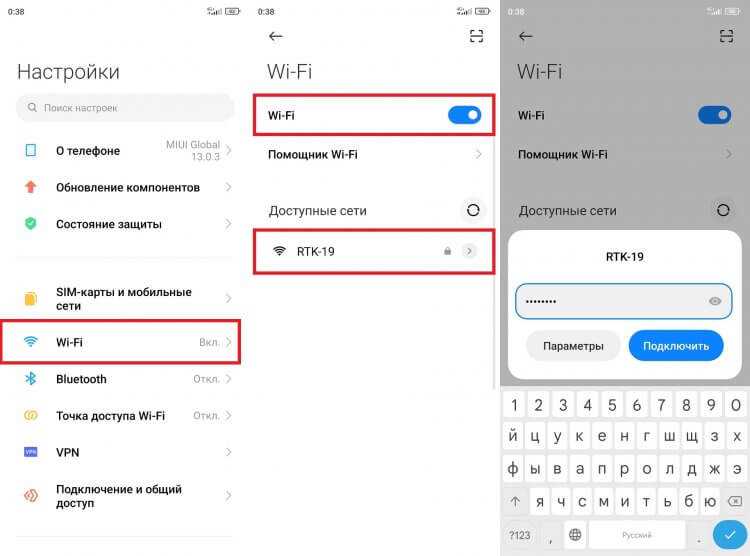
- Узнать, где находится ваш роутер и какую ширину канала он использует. Вероятность проблем с подключением увеличивается, если роутер находится на краю зоны покрытия или использует широкий канал.
- Проверьте корректность сохраненного ключа. Если вы видите сообщение «сохранено, защита WPAWPA2», попробуйте ввести пароль снова.
- Попробуйте найти и изменить режим шифрованиябезопасности вашего роутера. Некоторые устройства имеют проблемы с подключением в режиме WPAWPA2.
- Измените маршрутизатором используемый канал Wi-Fi. Можно попытаться найти режим «Авто», чтобы роутер сам выбрал наилучший канал.
- Ошибки могут быть связаны с блокировкой авторизации через регион. В этом случае попробуйте изменить регион использования роутера.
- Разблокируйте роутер от фильтрации MAC-адресов, проверьте параметры вашего роутера.
- Посмотрите видео или руководство по устранению проблем Wi-Fi. Экспериментируйте с различными способами решения.
- Если все прочие меры не помогли, попробуйте установить смешанный режим Wi-Fi, чтобы роутер работал с разными типами устройств.
Если вы все сделали, но Wifi сеть по-прежнему не подключается, возможно, ваши проблемы связаны с неисправностью компьютера или роутера. Обратитесь к специалистам для дальнейшей диагностики и устранения неполадок.
Неправильный регион сети
Одной из возможных причин, по которой сохраненная Wi-Fi сеть не подключается, может быть неправильно настроенный регион сети. Регион сети определяет параметры связи, включая ширину канала и доступные частоты.
Если ваш роутер работает в режиме автоматического выбора региона, то проблема может возникнуть, если ваш компьютер или телефон подключаются через роутер с другим регионом или режимом шифрования безопасности. В таком случае, роутер может не видеть «сохраненную» сеть, и вы не сможете подключиться.
Чтобы узнать, какой регион установлен на вашем роутере, вы можете пройти в его настройки через веб-интерфейс. В основных настройках роутера должна быть возможность изменения региона.
Если вы производите изменения в параметрах роутера, не забудьте сохранить настройки и перезагрузить роутер.
Для решения проблемы, связанной с неправильным регионом сети, вы можете сделать следующее:
| 1. | Удостоверьтесь в правильности региона на вашем роутере |
| 2. | Убедитесь, что регион, установленный на вашем компьютере или телефоне, совпадает с регионом роутера |
| 3. | Попробуйте заново сохранить сеть на устройстве, подключаемом к роутеру |
| 4. | Если вы используете фильтрацию по MAC-адресу, проверьте правильность настроек для вашего устройства |
| 5. | Проверьте корректность пароля для защиты Wi-Fi сети. Пароль должен быть в формате «WPA/WPA2» |
| 6. | Если все вышеперечисленные способы не помогли, попробуйте повторно настроить роутер |
В большинстве случаев, исправление ошибки с неправильным регионом сети помогает решить проблему с подключением к сохраненной Wi-Fi сети.
Проблемы с драйверами
Убедитесь, что ваша Wi-Fi сеть правильно настроена и защищена с помощью пароля и шифрования безопасности. Проверьте, что вы ввели правильный пароль при подключении. Если у вас есть доступ к настройкам маршрутизатора, посмотрите, какой тип шифрования используется для вашей сети.
Если вы используете Android устройство, откройте настройки Wi-Fi и найдите сохраненную сеть, которую вы не можете подключить. Нажмите на нее и выберите «Забыть сеть». Затем повторно подключитесь к этой сети, введя правильный пароль. Проверьте, работает ли интернет после подключения.
Если у вас есть другое устройство, например, планшет или смартфон, попробуйте подключиться к той же Wi-Fi сети на нем. Если устройство успешно подключается, проблема может быть в вашем первоначальном устройстве.
Причиной проблемы также может быть блокировка вашего устройства роутером или файерволом. Проверьте настройки безопасности Wi-Fi сети на вашем роутере и убедитесь, что ваше устройство не добавлено в список заблокированных устройств.
Если после проверки всех этих предложенных вариантов проблема не устраняется, возможно, вам стоит обратиться за помощью к специалисту или проконсультироваться с производителем вашего устройства или маршрутизатора.
Проблемы с оборудованием
Если сохраненная WiFi сеть не подключается, причиной проблемы могут быть проблемы с оборудованием. Вот несколько вариантов, что делать:
Перезагрузка роутера
Первая вещь, которую стоит попробовать – это перезагрузить роутер. Иногда простая перезагрузка может решить проблему с подключением к WiFi.
Проверьте корректность настроек роутера
Убедитесь, что настройки роутера введены правильно. Проверьте имя и пароль WiFi сети, а также настройки шифрования безопасности. Если вы сделали изменения в настройках роутера, возможно, это привело к проблемам с подключением. В таком случае попробуйте вернуть настройки роутера к исходному состоянию.
Проверьте другие устройства
Если все остальные устройства подключаются к WiFi сети без проблем, возможно, дело в конкретном устройстве. Проверьте подключение других устройств, например, смартфона или ноутбука. Если проблема возникает только с одним устройством, проблема может быть в этом устройстве.
Изменяем канал WiFi
Если в вашем районе много роутеров, они могут мешать друг другу работать на одном канале. Попробуйте изменить настройки канала WiFi роутера на другой, чтобы уменьшить влияние соседних сетей.
Проверьте режим работы роутера
Убедитесь, что роутер находится в правильном режиме работы. Некоторые роутеры имеют два режима работы – 2.4 ГГц и 5 ГГц. Проверьте, что ваше устройство поддерживает выбранный режим работы роутера.
Измените регион и страну
Проверьте настройки региона и страны в вашем роутере. Иногда эти настройки влияют на доступ к WiFi сети. Установите регион и страну, соответствующие вашему местоположению.
Поиск дополнительных способов устранения проблем
Если все вышеперечисленные меры не помогли, обратитесь к инструкции пользователя роутера. В ней можно найти дополнительные способы устранения проблем с WiFi подключением.
Надеюсь, эти советы помогут вам правильно настроить подключение к WiFi сети и устранить возникшие проблемы с оборудованием.
Сбой в работе операционной системы
Если ваша сохраненная Wi-Fi сеть не подключается, причиной может быть сбой в работе операционной системы вашего устройства. В данном разделе мы рассмотрим пошаговые действия, которые помогут вам решить данную проблему.
Проверьте настройки безопасности
Одной из основных причин, по которым сохраненная Wi-Fi сеть не подключается, является изменение параметров безопасности роутера. Убедитесь, что ваши настройки совпадают с требованиями вашей операционной системы.
Проверьте пароль и тип шифрования
Убедитесь, что вы правильно вводите пароль для подключения к Wi-Fi сети. Также, проверьте тип шифрования безопасности (обычно указан на маршрутизаторе) и убедитесь, что ваше устройство поддерживает данный тип шифрования.
Проверьте настройки региона
В некоторых случаях, сохраненная Wi-Fi сеть может не подключаться из-за неправильно заданного региона на вашем устройстве. Убедитесь, что регион настроен правильно в настройках вашего устройства.
Проверьте настройки канала
Если в вашей окрестности существуют многочисленные беспроводные сети, может возникнуть блокировка канала, который используется вашим маршрутизатором. Попробуйте изменить канал вашей Wi-Fi сети в настройках роутера.
Проверьте наличие ошибок на устройстве
Есть ряд ошибок, которые могут привести к невозможности подключения к сохраненной Wi-Fi сети. Проверьте ваше устройство на предмет наличия ошибок операционной системы, антивируса или других программ. При необходимости, проведите их обновление или переустановку.
Если после экспериментирования с настройками и проведения вышеуказанных действий ваше устройство все еще не подключается к сохраненной Wi-Fi сети, рекомендуется обратиться за помощью к специалисту.

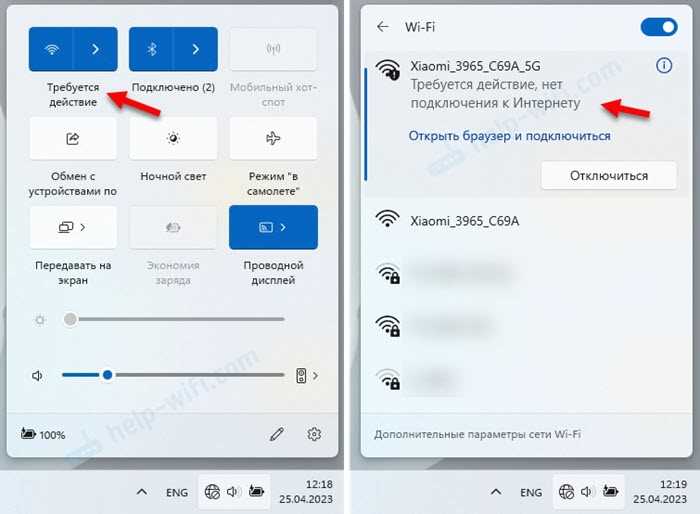
0 Комментариев